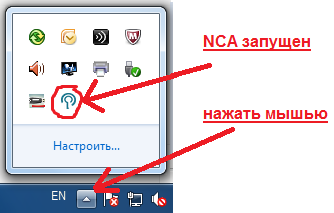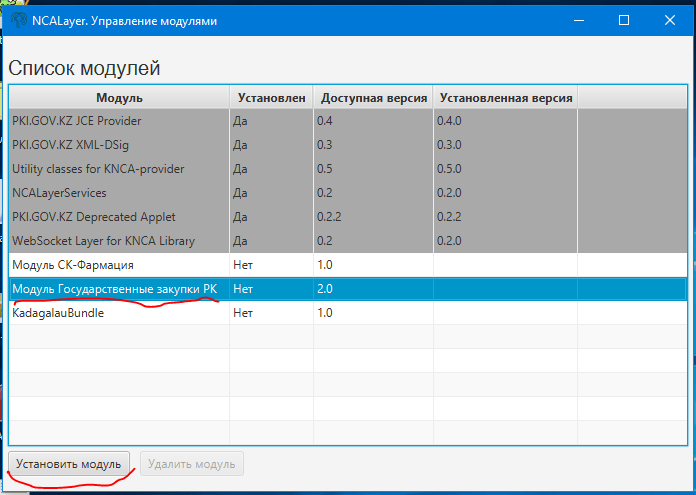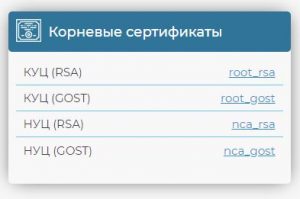При посещении веб-сайта с установленным сертификатом безопасности (для шифрования данных по протоколам SSL/TLS), который браузер не может проверить, выдаются следующие предупреждения:
Internet Explorer:
«Сертификат безопасности этого веб-узла не был выпущен доверенным центром сертификации».
Firefox 3:
«(Имя сайта) использует недействительный сертификат безопасности. К сертификату нет доверия, так как сертификат его издателя неизвестен». Или: «(Имя сайта) использует недействительный сертификат безопасности. К сертификату нет доверия, так как он является самоподписанным».
Давайте разберемся, почему браузеры так реагируют на некоторые сертификаты и как от избавиться от этой ошибки.
Почему возникает ошибка SSL?
Браузеры обычно разрабатываются с уже встроенным списком доверенных поставщиков SSL сертификатов. К таким относятся всем известные компании Comodo, Thawte, Geotrust, Symantec, RapidSSL, GlobalSign и некоторые другие.



Тем не менее многие поставщики SSL сертификатов в этих списках отсутствуют, так как далеко не у всех есть договоренности с разработчиками веб-браузеров. При открытии сайта с SSL сертификатом, выданным одним из таких поставщиков, браузер выдает предупреждение, что Центр сертификации (ЦС), выдавший SSL сертификат, не является доверенным. То же происходит, когда на сайте установлен самоподписанный SSL сертификат. Internet Explorer выдает довольно общее предупреждение, тогда как Firefox 3 различает SSL сертификаты, выданные самим сервером (самоподписанные SSL сертификаты), и другие виды недоверенных сертификатов.
Если Вы купили SSL сертификат у нас и после его установки возникает такая ошибка, Вы можете устранить ее, следуя инструкциям ниже. Нет необходимости устанавливать дополнительное ПО на клиентские устройства и приложения, чтобы устранить ошибку с доверенным SSL сертификатом. Первое, что следует сделать, это найти причину ошибки SSL с помощью тестера SSL сертификатов. Перейдя по ссылке, Вы можете ввести Ваш домен и запустить проверку SSL сертификата. Если присутствует ошибка SSL о недоверенном сертификате, сервис об этом сообщит. Он различает два типа ошибок:
Самоподписанные SSL сертификаты
Возможной причиной подобной ошибки SSL может быть установленный на сервере самоподписанный SSL сертификат. Браузеры не принимают самоподписанные сертификаты, потому что они сгенерированы Вашим сервером, а не независимым центром сертификации. Чтобы определить, является ли Ваш SSL сертификат самоподписанным, посмотрите с помощью вышеназванного тестера, указан ли центр сертификации в поле Issuer. В случае самоподписанного SSL, в этой графе указывается название Вашего сервера и далее написано «Self-signed».

Решение: Купить SSL сертификат от доверенного центра сертификации.



Если после установки доверенного SSL сертификата на Вашем сервере нашелся самоподписанный, мы рекомендуем пересмотреть инструкции по установке и убедится, что Вы выполнили все нужные шаги.
Ошибка в установке SSL сертификата
Наиболее распространенной причиной ошибки типа «к сертификату нет доверия» — это неверная установка SSL на сервер (или серверы), на котором размещен сайт. С помощью все того же тестера SSL сертификатов Вы можете проверить, в этом ли причина проблемы. В блоке Certification Paths перечислены промежуточные и корневые сертификаты, установленные на Вашем сервере. Если в этом блоке указано «Path #X: Not trusted», значит у Вас ошибка в установке SSL сертификата и клиенту не удалось установить издателя Вашего SSL сертификата.
Решение: Чтобы устранить эту ошибку SSL, установите файл промежуточного сертификата на сервер, следуя инструкциям по установке для Вашего сервера. Промежуточные и корневые сертификаты Вы можете скачать в личном кабинете, вместе с Вашим основным SSL сертификатом.
После установки сертификата дополнительно убедитесь, что установка была произведена правильно. Если нужно, перезагрузите сервер.
Другие сообщения браузеров об ошибке SSL
Ниже приведены еще несколько предупреждающих сообщений, выдаваемых различными браузерами. Internet Explorer 6:
«Информация, которой Вы обмениваетесь с этим сайтом, не может быть просмотрена или изменена другими. Тем не менее, имеются замечания по сертификату безопасности сайта. Сертификат безопасности выдан компанией, не входящей в состав доверенных. Просмотрите сертификат, чтобы определить, следует ли доверять центру сертификации. Хотите продолжить?»
Internet Explorer 7:
«Сертификат безопасности этого веб-узла не был выпущен доверенным центром сертификации. Наличие ошибок в сертификате безопасности может означать, что вас пытаются обмануть или хотят перехватить информацию, передаваемую на сервер».
Область применения электронной подписи (ЭП или ЭЦП) довольно широка. Например, многие специальные сервисы требуют верификации пользователя с её помощью: Госуслуги, онлайн-сервисы для управления средствами в банке, электронные площадки и другие. Поэтому любые технические неполадки, возникающие при использовании ЭЦП, могут вызвать различные серьёзные: от упущенной выгоды до материальных убытков.
Какие бывают ошибки
Проблемы при использовании ЭП, с которыми пользователи встречаются чаще всего, можно условно разделить на три группы:
- Проблемы с сертификатом. Они появляются, когда сертификат не выбран, не найден или не верен.
- Проблемы с подписанием документа. Ошибки возникают при попытке подписать документ.
- Проблема при авторизации на торговых площадках.
Рассмотрим неполадки подробнее и разберёмся, как их решать.
Сертификат не найден
Иногда при попытке подписать электронный документ с помощью ЭП пользователь может столкнуться с ошибкой «Не удалось найти ни одного сертификата, пригодного для создания подписи».
У подобных ошибок могут быть следующие причины:
- На компьютере не установлены корневые сертификаты Удостоверяющего Центра (УЦ), в котором была получена ЭП. Необходимо установить либо обновить корневой сертификат. Установка корневых сертификатов удостоверяющего центра подробно описана в нашей инструкции.
- На ПК не установлено ни одного личного сертификата ЭП. Для применения ЭП необходимы и личные сертификаты. Об их установке мы писали в другой статье.
- Установленные на компьютере необходимые сертификаты не валидны. Сертификаты отозваны или просрочены. Уточните статус сертификата в УЦ. Ошибка с текстом «Ваш сертификат ключа подписи включён в список отозванных» возникает, если у сертификата закончился срок действия или на ПК нужно обновить список сертификатов. В последней ситуации следует вручную загрузить перечень отозванных сертификатов.
Для установки списка отозванных сертификатов:
- Откройте личный сертификат пользователя в окне Свойства браузера. Чтобы открыть его, наберите «Свойства браузера» в поисковой строке меню Пуск. Перейдите во вкладку Содержание и нажмите кнопку «Сертификаты».
- Во вкладке Состав выберите из списка пункт «Точки распространения списков отзыва».
- В блоке Имя точки распространения скопируйте ссылку на загрузку файла со списком отзыва.
- Скачайте по указанной ссылке файл. Нажмите по нему правой кнопкой мыши и выберите в контекстном меню «Установить список отзыва (CRL)».
- Следуйте указаниям «Мастера импорта сертификатов».
Не виден сертификат на носителе
Как правило, причина такой проблемы — сбой в работе программных компонентов. Для её решения достаточно перезагрузить компьютер. Однако иногда этого бывает недостаточно, поэтому требуется переустановка драйверов или обращение в службу техподдержки.
К наиболее распространённым причинам такой проблемы относятся следующие случаи:
- Драйвер носителя не установлен или установлен некорректно. Для решения проблемы необходимо извлечь носитель электронной подписи из ПК и скачать последнюю версию драйвера носителя с официальных ресурсов. Если переустановка драйвера не помогла, подключите носитель к другому ПК, чтобы убедиться в исправности токена. Если токен определится другой системой, попробуйте удалить на неисправном компьютере драйвер носителя и установить его заново.
- Долгое опознание носителя. Для решения проблемы необходимо дождаться завершения процесса или обновить версию операционной системы.
- Некорректная работа USB-порта. Подключите токен к другому USB-порту, чтобы убедиться, что проблема не в носителе ЭП. Если система определила токен, перезагрузите компьютер. Если это не поможет, следует обратиться службу технической поддержки.
- Неисправность носителя. Если при подключении токена к другому компьютеру или USB-порту система не определяет его, значит, проблема в самом носителе. Устранение неисправности возможно в данном случае лишь одним путём — нужно обратиться в сервисный центр для выпуска нового носителя.
ЭП не подписывает документ
Причин у подобной проблемы множество. Каждый случай требует отдельной проверки. Среди самых распространённых можно выделить следующие неполадки:
- Закрытый ключ на используемом контейнере не соответствует открытому ключу сертификата. Возможно, был выбран не тот контейнер, поэтому следует проверить все закрытые контейнеры на компьютере. Если необходимый контейнер по тем или иным причинам отсутствует, владельцу придётся обращаться в удостоверяющий центр для перевыпуска ЭП.
- Ошибка «Сертификат недействителен» (certificate is not valid). Следует повторно установить сертификат ЭП по инструкциям УЦ в зависимости от используемого криптопровайдера — КриптоПро CSP, ViPNet CSP или другого.
- Сертификат ЭП определяется как непроверенный. В этом случае необходимо переустановить корневой сертификат удостоверяющего центра.
- Истёк срок действия криптопровайдера. Для решения этой проблемы необходим новый лицензионный ключ к программе-криптопровайдеру. Для его получения необходимо обращаться к специалистам УЦ или к ответственным сотрудникам своей организации.
- Подключён носитель с другим сертификатом. Убедитесь, что подключён правильный токен. Проверьте также, не подключены ли носители других сертификатов. Отключите другие носители в случае их обнаружения.
В момент подписания электронных документов или формирования запроса в различных может возникнуть ошибка «Невозможно создание объекта сервером программирования объектов».
В этой ситуации помогает установка и регистрация библиотеки Capicom:
- Скачайте файл архива.
- Распакуйте и переместите файлы capicom.dll и capicom.inf в каталог syswow64, находящийся в корневой папке ОС.
- Откройте командную строку от имени администратора — для этого в меню Пуск наберите «Командная строка», нажмите по найденному приложению правой кнопкой мыши и выберите Запуск от имени администратора.
- Введите «c:windowssyswow64regsvr32.exe capicom.dll» (без кавычек) и нажмите ENTER. Должно появиться уведомление о том, что команда выполнена успешно.
Выбранная подпись не авторизована
Подобная ошибка возникает при попытке авторизации в личном кабинете на электронных торговых площадках. Например, при входе на площадку ZakazRF отображается сообщение «Выбранная ЭЦП не авторизована».
Эта ошибка возникает из-за того, что пользователь не зарегистрирован на площадке, либо не зарегистрирован новый сертификат ключа ЭП. Решением проблемы будет регистрация нового сертификата.
Процесс запроса на авторизацию ЭП на разных торговых площадках может отличаться: часто нужно отправлять запрос оператору системы на авторизацию, иногда рабочее место настраивается автоматически.
Если ошибка сохраняется, возможно, следует отключить защитное ПО или добавить сайт электронной площадки в исключения.
Часто задаваемые вопросы
Почему компьютер не видит ЭЦП?
Причина кроется в несовместимости программного обеспечения и физического носителя ЭЦП. Необходимо проверить версию операционной системы и переустановить её до нужной версии. Если токен повреждён, возможно, понадобится обратиться в удостоверяющий центр для перевыпуска электронной подписи.
О том, что делать, если компьютер не видит ЭЦП и о способах проверки настроек, мы подробно писали в нашей статье.
Почему КриптоПро не отображает ЭЦП?
Если КриптоПро не отображает ЭЦП, следует проверить настройки браузера. Также исправляет ошибку добавление программы в веб-обозреватель и загрузка недостающих сертификатов электронной подписи.
Подробнее ознакомиться, как устранить данную неисправность можно в нашей статье.
Где на компьютере искать сертификаты ЭЦП?
Сертификат ЭЦП позволяет проверить подлинность подписи, содержит в себе срок её действия и информацию о владельце. Он автоматически загружается в папку с системными файлами. В операционной системе Windows от 7 версии и выше ЭЦП хранится по адресу:
C:UsersПОЛЬЗОВАТЕЛЬAppDataRoamingMicrosoftSystemCertificates. Вместо ПОЛЬЗОВАТЕЛЬ требуется указать наименование используемого компьютера.
Что такое сертификат ЭЦП и зачем он нужен мы рассказали в нашей статье.
Наличие ошибок в коде страницы сайта всегда влечет за собой негативные последствия – от ухудшения позиций в ранжировании до жалоб со стороны пользователей. Ошибки валидации могут наблюдаться как на главной, так и на иных веб-страницах, их наличие свидетельствует о том, что ресурс является невалидным. Некоторые проблемы замечают даже неподготовленные пользователи, другие невозможно обнаружить без предварительного аудита, анализа. О том, что такое ошибки валидации и как их обнаружить, мы сейчас расскажем.

Ошибка валидации, что это такое?
Для написания страниц используется HTML – стандартизированный язык разметки, применяемый в веб-разработке. HTML, как любой другой язык, имеет специфические особенности синтаксиса, грамматики и т. д. Если во время написания кода правила не учитываются, то после запуска сайта будут появляться различные виды проблем. Если HTML-код ресурса не соответствует стандарту W3C, то он является невалидным, о чем мы писали выше.
Почему ошибки валидации сайта оказывают влияние на ранжирование, восприятие?
Наличие погрешностей в коде – проблема, с которой необходимо бороться сразу после обнаружения. Поисковые системы «читают» HTML-код, если он некорректный, то процесс индексации и ранжирования может быть затруднен. Поисковые роботы должны понимать, каким является ресурс, что он предлагает, какие запросы использует. Особо критичны такие ситуации для ресурсов, имеющих большое количество веб-страниц.
Как проверить ошибки валидации?
Для этой работы используется либо технический аудит сайта, либо валидаторы, которые ищут проблемы автоматически. Одним из самых популярных является сервис The W3C Markup Validation Service, выполняющий сканирование с оглядкой на World Wide Web Consortium (W3C). Рассматриваемый валидатор предлагает три способа, с помощью которых можно осуществить проверку сайта:
- ввод URL-адреса страниц, которые необходимо просканировать;
- загрузка файла страницы;
- ввод части HTML-кода, нуждающегося в проверке.
После завершения проверки вы получите развернутый список выявленных проблем, дополненных описанием, ссылками на стандарты W3C. По ходу анализа вы увидите слабые места со ссылками на правила, что позволит самостоятельно исправить проблему.
Существуют другие сервисы, позволяющие выполнить проверку валидности кода:
- Dr. Watson. Проверяет скорость загрузки страниц, орфографию, ссылки, а также исходный код;
- InternetSupervision.com. Отслеживает производительность сайта, проверяет доступность HTML.
Плагины для браузеров, которые помогут найти ошибки в коде
Решить рассматриваемую задачу можно с помощью плагинов, адаптированных под конкретный браузер. Можно использовать следующие инструменты (бесплатные):
- HTML Validator для браузера Firefox;
- HTML Validator for Chrome;
- Validate HTML для Firefox.
После проверки нужно решить, будете ли вы устранять выявленные ошибки. Многие эксперты акцентируют внимание на том, что поисковые системы сегодня уделяют больше внимания качеству внешней/внутренней оптимизации, контенту, другим характеристикам. Однако валидность нельзя оставлять без внимания, ведь если даже обнаруженные проблемы не будут мешать поисковым ботам, то они точно начнут раздражать посетителей сайта.
Как исправить ошибку валидации?
В первую очередь нужно сосредоточить внимание на слабых местах, связанных с контентом – это то, что важно для поисковых систем. Если во время сканирования было выявлено более 25 проблем, то их нельзя игнорировать из-за ряда причин:
- частичная индексация;
- медленная загрузка;
- баги, возникающие во время непосредственной коммуникации пользователя с ресурсом.
Например, игнорирование ошибок может привести к тому, что некоторые страницы не будут проиндексированы. Для решения рассматриваемой проблемы можно привлечь опытного фрилансера, однако лучшее решение – заказ услуги в веб-агентстве, что позволит исправить, а не усугубить ситуацию.
Технический и SEO-аудит
Выявление ошибок – первый шаг, ведь их еще нужно будет устранить. При наличии большого пула проблем целесообразно заказать профессиональный аудит сайта. Он поможет найти разные виды ошибок, повысит привлекательность ресурса для поисковых ботов, обычных пользователей: скорость загрузки страниц, верстка, переспам, другое.
В заключение
На всех сайтах наблюдаются ошибки валидации – их невозможно искоренить полностью, но и оставлять без внимания не стоит. Например, если провести проверку сайтов Google или «Яндекс», то можно увидеть ошибки, однако это не означает, что стоит вздохнуть спокойно и закрыть глаза на происходящее. Владелец сайта должен ставить во главу угла комплексное развитие, при таком подходе ресурс будет наполняться, обновляться и «лечиться» своевременно. Если проблем мало, то можно попробовать устранить их своими силами или с помощью привлечения стороннего частного специалиста. В остальных случаях лучше заказать услугу у проверенного подрядчика.

Описание ошибок приёма
| Код | Наименование | Описание |
| -10 | He удалось расшифровать | Общая ошибка расшифровки. Возможно, проблема в сертификате, используемом для шифрования. |
| -11 | He удалось проверить ЭЦП. | Ошибка сертификата пользователя – в данном случае следует связаться с УЦ, выдавшим вам ЭЦП. XML – файл был подписан дважды, необходимо выбрать и подписать файл расчета еще раз. Нарушен порядок подписания / шифрования файла расчета. Файл расчета сначала подписывается ЭЦП, затем зашифровывается. |
| -12 | ЭЦП не верна. | ЭЦП файла расчёта не верна или отсутствует. |
| -13 | В сертификате отсутствует регистрационный номер страхователя. | Сертификат пользователя не содержит записи о Регистрационном номере страхователя (свойство 1.2.643.3.141.1.1 поля «Субъект» сертификата). Необходимо обратиться в УЦ, выдавший сертификат для его переиздания. |
| -14 | В сертификате отсутствует код подразделения ФСС РФ. | Сертификат пользователя не содержит записи о Коде подразделения ФСС РФ (свойство 1.2.643.3.141.1.2 поля «Субъект» сертификата). Необходимо обратиться в УЦ, выдавший сертификат для его переиздания. |
| -15 | Ошибка шифрования | Внутренняя ошибка криптосервиса. Необходимо отправить файл расчета повторно. |
| -16 | Неверный формат регистрационного номера страхователя. | В сертификате, выданным УЦ, неправильно указан регистрационный номер страхователя (количество цифр регистрационного номера не равно 10). Необходимо обратиться в УЦ, выдавший сертификат для его переиздания. |
| -17 | Неверный формат кода подразделения ФСС РФ. | В сертификате, выданным УЦ, неправильно указан код подразделения ФСС РФ (количество цифр код подразделения не равно 4). Необходимо обратиться в УЦ, выдавший сертификат для его переиздания. |
| -18 | Расчет зашифрован на ключе, отличном от открытого ключа ФСС. |
|
| -19 | Расчет не зашифрован или не подписан. | Необходимо подписать, зашифровать и направить файл расчета на шлюз приема расчетов повторно. |
| -20 | Неизвестный формат файла. | Формат файла не xml. Необходимо сформировать новый файл расчёта в соответствии с Технологией приема расчетов (http://fss.ru/ru/legal_information/124/133/258854.shtml).Расчет страхователя по Форма-4 ФСС за 1-й квартал 2017 г. должен быть подготовлен в виде xml файла в формате, заданном следующей XSD-схемой. |
| -41 | Нет доверия к издателю сертификата. | Данная ошибка возникает в следующих случаях: 1) Корневой сертификат УЦ не соответствует Федеральному закону от 06.04.2011 № 63-ФЗ (Закон № 63-ФЗ) 2) Не установлен корневой сертификат УЦ Необходимо связаться с УЦ, выдавшим сертификат пользователя. |
| -42 | Ошибка при проверке сертификата. | Общая ошибка шифрования. Необходимо отправить файл расчета повторно. |
| -43 | Сертификат отозван. | Сертификат, которым подписан файл расчета, более недействителен. Необходимо связаться с УЦ, выдавшим сертификат пользователя. |
| -44 | Не найден или просрочен СОС издателя сертификата. | Ошибка списка отозванных сертификатов (СОС) УЦ, выдавшего сертификат пользователя. Необходимо связаться для консультации с УЦ, выдавшим сертификат пользователя. |
| -45 | Сертификат поврежден. | Общая ошибка шифрования. Необходимо отправить файл расчета повторно. |
| -46 | Сертификат просрочен | Сертификат пользователя, которым подписан файл расчета , более недействителен. Необходимо обратиться в УЦ, выдавший сертификат для его переиздания. |
| -50 | В сертификате отсутствует ИНН страхователя. | Сертификат пользователя не содержит записи о ИНН страхователя (свойство 1.2.643.3.131.1.1 поля «Субъект» сертификата). Необходимо обратиться в УЦ, выдавший сертификат для его переиздания. |
| -51 | ИНН, указанный в расчете, отсутствует в базе данных ЕГРЮЛ. | Отчет не принят, т.к. ИНН, указанный в расчете, отсутствует в базе данных ЕГРЮЛ. Необходимо обратиться в ФНС по месту регистрации. |
| -503 | XML-файл расчёта не прошел форматный контроль | Рекомендуется проверить xml-файл по соответствующей ему XSD схеме. Например, расчет страхователя по Форма-4 ФСС за 1-й квартал 2017 г. должен быть подготовлен в виде xml файла в формате, заданном следующей XSD-схемой. Для других периодов используются соответствующие XSD схемы. |
| -504 | В сертификате указано несуществующее подразделение ФСС РФ | В сертификате пользователя, выданным УЦ, неправильно указан код подразделения ФСС РФ. Необходимо обратиться в УЦ, выдавший сертификат для его переиздания. |
| -505 | Неверное наименование файла. | Необходимо привести наименование файла в соответствие с Технологией приема расчетов (регистрационный номер страхователя_расчетный год_отчетный квартал.ef4). |
| -506 | Вторые разделы расчёта имеют одинаковые шифры налогообложения | Необходимо исправить расчёт. |
| -507 | Нет файла *.xml | Не загружен файл расчета. Необходимо отправить файл расчета повторно. |
| -508 | Ошибки логического контроля | Рекомендуется исправить ошибочные параметры расчёта(например: не заполнена строка Всего Таблицы 1.1). Отчет принят с замечаниями. |
| -509 | Отчетный период в XML-файле не совпал с отчетным периодом в наименовании файла | Необходимо привести содержание xml-файла расчёта в соответствие с наименованием. |
| -511 | Ошибка при чтении XML-файла расчёта | Файл пуст или не является XML-файлом |
| -512 | Расчетный год в XML-файле не совпал с расчетным годом в наименовании файла расчёта. | Необходимо привести содержание xml-файла расчёта в соответствие с наименованием. |
| -513 | Регистрационный номер страхователя в сертификате не совпадает с регистрационным номером, указанном в имени файла. | Файл расчёта подписан ЭЦП, принадлежащей организации, отличной от указанной в расчёте. Необходимо проверить сертификат используемый для ЭЦП. |
| -514 | Регистрационный номер страхователя в XML-файле не совпадает с регистрационным номером в сертификате ЭЦП. | Необходимо привести содержание xml-файла расчёта в соответствие с сертификатом. |
| -515 | Регистрационный номер страхователя в XML-файле не совпадает с номером страхователя, указанном в имени файла. | Необходимо проверить содержание xml-файла расчёта. |
| -516 | Дополнительный код обособленного подразделения в XML-файле не совпадает с номером страхователя, указанном в имени файла. | Необходимо проверить содержание xml-файла расчёта. |
| -517 | Слишком большой файл | Размер файла расчёта превышает максимально допустимое значение 2097152 байт. Необходимо сформировать новый файл расчёта |
| -518 | Нулевой размер файла | Необходимо сформировать новый файл расчёта |
| -519 | ИНН страхователя в XML-файле не совпадает с ИНН страхователя в сертификате. | При сдаче за другое юр. лицо должны соответствовать рег. номер, при сдаче за своё юр. лицо — ИНН. Следует проверить сертификат, используемый для ЭЦП. |
| -520 | ОГРН страхователя в XML-файле не совпадает с ОГРН страхователя в сертификате. | Необходимо проверить сертификат используемый для ЭЦП. |
| -550 | Сертификат не является квалифицированным сертификатом. | Сертификат пользователя, которым подписан файл расчета, не является квалифицированным сертификатом. |
| -552 | Атрибут QUART_NUM элемента TITLE может иметь значение только из следующего ряда: «3»,»6″,»9″,»0″,»03″,»06″,»09″,»12″. | Необходимо исправить значение атрибута QUART_NUM в XML-файле отчёта. |
| -598 | ИНН страхователя в XML-файле отличается от ИНН, соответствующего регистрационному номеру страхователя в БД ФСС РФ. | Необходимо проверить актуальность использованного ИНН. |
| -599 | Внутренняя ошибка в модуле контроля принимаемых данных. | Сообщите в техническую поддержку. |
Просмотров 1.2к. Опубликовано 19.12.2022
Обновлено 19.12.2022
Каждый сайт, который создает компания, должен отвечать принятым стандартам. В первую очередь затем, чтобы он попадал в поисковую выдачу и был удобен для пользователей. Если код страниц содержит ошибки, неточности, он становится “невалидным”, то есть не соответствующим требованиям. В результате интернет-ресурс не увидят пользователи или информация на нем будет отображаться некорректно.
В этой статье рассмотрим, что такое валидность, какие могут быть ошибки в HTML-разметке и как их устранить.
Содержание
- Что такое HTML-ошибка валидации и зачем она нужна
- Чем опасны ошибки в разметке
- Как проверить ошибки валидации
- Предупреждения
- Ошибки
- Пример прохождения валидации для страницы сайта
- Как исправить ошибку валидации
- Плагины для браузеров, которые помогут найти ошибки в коде
- Коротко о главном
Что такое HTML-ошибка валидации и зачем она нужна
Под понятием “валидация” подразумевается процесс онлайн-проверки HTML-кода страницы на соответствие стандартам w3c. Эти стандарты были разработаны Организацией всемирной паутины и стандартов качества разметки. Сама организация продвигает идею унификации сайтов по HTML-коду — чтобы каждому пользователю, вне зависимости от браузера или устройства, было удобно использовать ресурс.
Если код отвечает стандартам, то его называют валидным. Браузеры могут его прочитать, загрузить страницы, а поисковые системы легко находят страницу по соответствующему запросу.
Чем опасны ошибки в разметке
Ошибки валидации могут разными — видимыми для глаза простого пользователя или такими, которые можно засечь только с помощью специальных программ. В первом случае кроме технических проблем, ошибки в разметке приводят к негативному пользовательскому опыту.
К наиболее распространённым последствиям ошибок в коде HTML-разметки также относят сбои в нормальной работе сайта и помехи в продвижении ресурса в поисковых системах.
Рассмотрим несколько примеров, как ошибки могут проявляться при работе:
- Медленно подгружается страница
Согласно исследованию Unbounce, более четверти пользователей покидают страницу, если её загрузка занимает более 3 секунд, ещё треть уходит после 6 секунд;
- Не видна часть текстовых, фото и видео-блоков
Эта проблема делает контент для пользователей неинформативным, поэтому они в большинстве случаев уходят со страницы, не досмотрев её до конца;
- Страница может остаться не проиндексированной
Если поисковый робот распознает недочёт в разметке, он может пропустить страницу и прервать её размещение в поисковых системах;
- Разное отображение страниц на разных устройствах
Например, на компьютере или ноутбуке страница будет выглядеть хорошо, а на мобильных гаджетах половина кнопок и изображений будет попросту не видна.
Из-за этих ошибок пользователь не сможет нормально работать с ресурсом. Единственное решение для него — закрыть вкладку и найти нужную информацию на другом сайте. Так количество посетителей сайта постепенно уменьшается, он перестает попадать в поисковую выдачу — в результате ресурс становится бесполезным и пропадает в пучине Интернета.
Как проверить ошибки валидации
Владельцы ресурсов используют 2 способа онлайн-проверки сайтов на наличие ошибок — технический аудит или использование валидаторов.
Первый случай подходит для серьёзных проблем и масштабных сайтов. Валидаторами же пользуются ежедневно. Наиболее популярный — сервис The W3C Markup Validation Service. Он сканирует сайт и сравнивает код на соответствие стандартам W3C. Валидатор выдаёт 2 типа несоответствий разметки стандартам W3C: предупреждения и ошибки.
Давайте рассмотрим каждый из типов чуть подробнее.
Предупреждения
Предупреждения отмечают незначительные проблемы, которые не влияют на работу ресурса. Они появляются из-за расхождений написания разметки со стандартами W3C.
Тем не менее, предупреждения всё равно нужно устранять, так как из-за них сайт может работать медленнее — например, по сравнению с конкурентами с такими же сайтами.
Примером предупреждения может быть указание на отсутствие тега alt у изображения.
Ошибки
Ошибки — это те проблемы, которые требуют обязательного устранения.
Они представляют угрозу для корректной работы сайта: например, из-за них могут скрываться разные блоки — текстовые, фото, видео. А в некоторых более запущенных случаях содержимое страницы может вовсе не отображаться, и сам ресурс не будет загружаться. Поэтому после проверки уделять внимание ошибкам с красными отметками нужно в первую очередь.
Распространённым примером ошибки может быть отсутствие тега <!DOCTYPE html> в начале страницы, который помогает информации преобразоваться в разметку.
Пример прохождения валидации для страницы сайта
Рассмотрим процесс валидации на примере сайта avavax.ru, который создали на WordPress.
В результате проверки валидатор выдал 17 замечаний. После анализа отчета их можно свести к 3 основным:
- атрибут ‘text/javascript’ не требуется при подключении скрипта;
- атрибут ‘text/css’ не требуется при подключении стиля;
- у одного из элементов section нет внутри заголовка h1-h6.
Первое и второе замечания генерирует сам движок WordPress, поэтому разработчикам не нужно их убирать. Третье же замечание предполагает, что каждый блок текста должен иметь заголовок, даже если это не всегда необходимо или видно для читателя.
Решить проблемы с предупреждениями для стилей и скриптов можно через добавление кода в файл темы function.php.
Для этого на хук wp_loaded нужно повесить функцию output_buffer_start(), которая загрузит весь генерируемый код html в буфер. При выводе в буфер вызывается функция output_callback($tag), которая просматривает все теги, находит нежелательные атрибуты с помощью регулярных выражений и заменяет их пробелами. Затем на хук ‘shutdown вешается функция output_buffer_end(), которая возвращает обработанное содержимое буфера.
Для исправления семантики на сайте нужно использовать заголовки. Валидатор выдаёт предупреждение на секцию about, которая содержит фото и краткий текст. Валидатор требует, чтобы в каждой секции был заголовок. Для исправления предупреждения нужно добавить заголовок, но сделать это так, чтобы его не было видно пользователям:
- Добавить заголовок в код: <h3>Обо мне</h3>
Отключить отображение заголовка:
1 #about h3 {
2 display: none;
3 }
После этой части заголовок будет в коде, но валидатор его увидит, а посетитель — нет.
За 3 действия удалось убрать все предупреждения, чтобы качество кода устроило валидатор. Это подтверждается зелёной строкой с надписью: “Document checking completed. No errors or warnings to show”.
Как исправить ошибку валидации
Всё зависит от того, какими техническими знаниями обладает владелец ресурса. Он может сделать это сам, вручную. Делать это нужно постепенно, разбирая ошибку за ошибкой. Но нужно понимать, что если при проверке валидатором было выявлено 100 проблем — все 100 нужно обязательно решить.
Поэтому если навыков и знаний не хватает, лучше привлечь сторонних специалистов для улучшения качества разметки. Это могут быть как фрилансеры, так и профессиональные веб-агентства. При выборе хорошего специалиста, результат будет гарантироваться в любом случае, но лучше, чтобы в договоре оказания услуг будут чётко прописаны цели проведения аудита и гарантии решения проблем с сайтом.
Если объём работ большой, выгоднее заказать профессиональный аудит сайта. С его помощью можно обнаружить разные виды ошибок, улучшить внешний вид и привлекательность интернет-ресурса для поисковых ботов, обычных пользователей, а также повысить скорость загрузки страниц, сделать качественную верстку и избавиться от переспама.
Плагины для браузеров, которые помогут найти ошибки в коде
Для поиска ошибок валидации можно использовать и встроенные в браузеры плагины. Они помогут быстро находить неточности еще на этапе создания кода.
Для каждого браузера есть свой адаптивный плагин:
- HTML Validator для браузера Firefox;
- HTML Validator for Chrome;
- HTML5 Editor для Opera.
С помощью этих инструментов можно не допускать проблем, которые помешают нормальному запуску сайта. Плагины помогут оценить качество внешней и внутренней оптимизации, контента и другие характеристики.
Коротко о главном
Валидация — процесс выявления проблем с HTML-разметкой сайта и ее соответствия стандартам W3C. Это унифицированные правила, с помощью которых сайт может нормально работать и отображаться и для поисковых роботов, и для пользователей.
Проверку ресурса можно проводить тремя путями: валидаторами, специалистам полномасштабного аудита и плагинами в браузере. В большинстве случаев валидатор — самое удобное и быстрое решение для поиска проблем. С его помощью можно выявить 2 типа проблем с разметкой — предупреждения и ошибки.
Работать необходимо сразу с двумя типами ошибок. Даже если предупреждение не приведет к неисправности сайта, оставлять без внимания проблемные блоки нельзя, так как это снизит привлекательность ресурса в глазах пользователя. Ошибки же могут привести к невозможности отображения блоков на сайте, понижению сайта в поисковой выдаче или полному игнорированию ресурса со стороны поискового бота.
Даже у крупных сайтов с миллионной аудиторией, например, Яндекс.Дзен или ВКонтакте, есть проблемы с кодом. Но комплексный подход к решению проблем помогает устранять серьёзные моменты своевременно. Нужно развивать сайт всесторонне, чтобы получить результат от его существования и поддержки. Если самостоятельно разобраться с проблемами не получается, не стоит “доламывать” — лучше обратиться за помощью к профессионалам, например, агентствам по веб-аудиту.
Ошибка валидации
Просмотр 15 сообщений — с 1 по 15 (из 15 всего)
-
Автор
Сообщения
-
Добрый день. Пишет ошибку у элемента flat отсутствует дочерний элемент. Путь TP/flat/conclusion. Насколько я поняла, это означает, что нет заключения. Но заключения заполнены. Это моя ошибка или ошибка программы? При формировании техплана на здание такого не происходило.
- Тема изменена 3 года/лет, 7 мес. назад пользователем
ks2310.
Вложения:
You must be logged in to view attached files.
Приложения в xml-схеме помечены как обязательные.
Здравствуйте.
Образуем объект незавершенного строительства, состоящий из 6 контуров. Программа выдает ошибку:» учетный/порядковый номер контура» Подскажите, как исправить. Спасибо.Вложения:
You must be logged in to view attached files.
Обновите программу с сайта. Похоже, что данная ошибка уже была исправлена в программе.
Добрый день!
Не проходит валидация xml в 06 версии. Ошибка в номере здания/контура.
В чем дело? не могу понять.- Ответ изменён 3 года/лет, 5 мес. назад пользователем
margosay.
Вложения:
You must be logged in to view attached files.
1. У вас номер образуемого здания проставлен. Номер проставляется либо кадастровый, либо если несколько зданий, то порядковый. Номер при образовании одного здания не проставляется.
2. Не указана система координат — она является обязательным атрибутом
3. Почему Вы делите здание на два отдельных контура? 2-й этаж здания это не контур. Читайте фз-218. Контур здания определяется как проекция на поверхность первого этажа всех внешних контуров верхних этажей. Контур здания делится, если у Вас два отдельных друг от друга контура. В остальных случаях — фигура определяется проекцией с подписью этажности.
Надземный конструктивный элемент в виде например балконов не относится к отдельному контуру.
Надземный контур здания — это здание на колоннах, то есть первый этаж здания располагается выше уровня поверхности земли (под зданием — пустота, либо можно зарегистрировать другое здание, но это будет отдельный техплан).1.Не проходит ни с порядковым номером ни без него!
2. Насчет системы координат — ошибки не выходило при валидации. и что за новый формат СК? код субъекта и номер зоны..
3.В требованиях это написано и в разъяснениях Минэко. Что этажи — это контураАндрей, прошу поясните новшества в версии 6!
в сравнении с предыдущей — совершенно непонятно как работать в ней.Для этого откройте в программе справку (F1) и найдите раздел «Особенности формирования XML-файлов согласно схеме TP_v06». Там много чего разъяснено.
Но мало что понятно.. к сожалению.
всегда читаю справку сначала.Тогда нужно присылать ваш xcn файл на почту с конкретным вопросом. Будем подсказывать.
12.02.2020 в 13:07
#12181
Добрый день.
Выдает ошибку при формировании конечного пакета. Ошибка возникает как при введенном порядковом номере сооружения (сооружение одно, номер 1), так и при оставлении поля пустым. Соответственно поле номеров контуров также выдает ошибку.
Прошу разобраться в ближайшее время.Вложения:
You must be logged in to view attached files.
12.02.2020 в 15:23
#12185
План сооружения обязательный элемент в xml-файле согласно xml-схеме. Нужно хоть что-нибудь там привязать. Как правило, для сооружения можно повторить схему как план сооружения.
22.11.2020 в 14:39
#15008
Добрый день!
При формировании xml-файла технического плана на уточнение характеристик сооружения, состоящего из нескольких контуров программа выдает ошибку валидации: «Ошибка валидации, строка: 138, позиция: 24 —
У элемента Plans отсутствует дочерний элемент.
Путь, по которому в целевом файле выявлена ошибка: TP[1]/Construction[1]/Package[1]/ExistConstruction[1]/Plans[1]
Форма-таблица, которой соответствует ошибка: Сооружения/Cооружения(Constructions), запись(ряд) номер: 1». Прошу подсказать в чем ошибка и как правильно заполнить данные в программе. Файл техплана прилагаю.
Спасибо.Вложения:
You must be logged in to view attached files.
23.11.2020 в 14:37
#15013
Планы (этажей/сооружения) для сооружений обязательный элемент, как и для зданий. Для сооружения можно еще раз привязать схему, если нету отдельных планов.
- Тема изменена 3 года/лет, 7 мес. назад пользователем
-
Автор
Сообщения
Просмотр 15 сообщений — с 1 по 15 (из 15 всего)
Для ответа в этой теме необходимо авторизоваться.
В статье освещены основные проблемы при работе с сертификатами (ключами) ЭЦП НУЦ РК:
-невозможно зайти в кабинет налогоплательщика, в egov.kz и др. сервисы еПравительства РК.
-невозможно подписать, отправить документ, заявку и т.п.
В основе правильной работы большинства сервисов электронного правительства РК лежит установка утилиты NCA Layer, которая также содержит корневые сертификаты удостоверяющего центра. Поэтому, даже если какой-либо портал (например ЭСФ или кабинет налогоплательщика) не использует в работе данную утилиту, мы все же рекомендуем установить (обновить) ее.
ШАГ 1. Проверьте утилиту NCA Layer.
Если утилита никогда не устанавливалась то следует скачать ее и установить с сайта удостоверяющего центра по ссылке http://pki.gov.kz/index.php/ru/ncalayer
Необходимо проверить обновление утилиты, а также запущена ли она.
Значок этой уттилиты отображается в области уведомлений системы (возле значка переключения языков).
Значок выглядит так:
Если область уведомлений свернута то так:
Если значок есть, нажимаем на него правой кнопкой мыши и выбираем «Выход»
Теперь значок отсутствует. Далее запускаем утилиту NCA Layer 
Если программа попросит обновится, то:
В окне с предложением обновления нажимаем «Загрузить». Даем в браузере разрешение на скачивание файла. Пока файл загружается, снова выходим из утилиты NCA Layer в области уведомлений, нажав на значок правой кнопкой мыши и выбрав «выход».
Запускаем скачанный файл. Программа сначала попросит удалить старую версию — соглашаемся. Затем, нажав «далее» несколько раз, устанавливаем новую версию утилиты.
Внимание! Во время установки антивирус может запросить разрешение на выполнение установки программы. Соглашаемся. В конце установки, встроенный файрвол Windows, возможно, так же попросит разрешения на использование программой сети интернет.
Так же проверьте установлены или обновлены ли модули утилиты. Для этого в области уведомлений нужно нажать правой кнопкой мыши на значок NCA Layer и выбрать «управление модулями».
Проверьте, какие модули Вам нужны для работы и какие модули нужно установить. Например, модуль для работы на сайте Государственных закупок РК не устанавливается по умолчанию. Выберите этот модуль в списке и нажмите «Установить»
В ДОПОЛНЕНИЕ ВАЖНО!
Если Вы используете Кабинет Налогоплательщика, то также в NCA Layer необходимо установить Модуль knpplugin.
Более подробно о настройка кабинета налогоплательщика Вы можете прочесть в нашей статье https://pokompu.kz/кабинет-налогоплательщика/
Если Вы используете сайт Электронные счет-фактуры, то Вам необходимо установить модуль ЭСФ в NCA Layer
О дополнительных настройках и регистрации на портале ЭСФ читайте в нашей статье https://pokompu.kz/регистрация-на-портале-esf-gov-kz-электронны/
ШАГ 2. Проверяем настройки сертификатов и браузера
Выберите вариант браузера, с которым Вы работаете.
Вариант 1. Google Chrome
Если Вы используете Google Chrome, то дополнительные настройки не требуются.
[свернуть]
Вариант 2. Mozilla Firefox
Откройте браузер Mozilla Firefox
Зайдите на официальный сайт >>> НУЦ РК <<<, чтобы установить корневые сертификаты.
Прокрутите вниз страницы и скачайте корневые сертификаты.
Скопируйте и вставьте в адрес браузера firefox строку about:preferences#advanced или нажмите настройки — дополнительные — сертификаты.
Далее щелкните «просмотр сертификатов» и выберите вкладку «Центры Сертификации»:
Жмем «импортировать» и выбираем по порядку все 4 корневых сертификата, которые Вы скачали.
Закрываем браузер Firefox , открываем заново и пробуем воспользоваться сервисом электронного правительства.
[свернуть]
Вы можете также посмотреть короткое видео, как быстро проверить все настройки ЭЦП в компьютере (данное видео устарело, но в целом верно отражает настройки).
Не удалось решить проблему? Обращайтесь к нам через
форму обратной связи.
Или задавайте вопросы в комментариях ниже.
|
Мне необходимо провалидировать часть XML документа. XmlClass.verifyTagXMLbytes(…) При вызове метода постоянно получаю результат -1. Вовремя валидации в консоль выводятся различные ошибки. Пример из SDK не работает. Пробовал различные ЭЦП, старые и новые, CA файлы и CER и DER, всеравно получаю ошибку. В чем может быть дело? Вот вывод консоли примера из SDK: verifyTagXMLbytes START. func=xmlSecOpenSSLX509StoreVerify:file=x509vfy.c:line=360:obj=x509-store:subj=X5 09_verify_cert:error=4:crypto library function failed:subj=/serialNumber=IIN9517 35469875/CN=xD0x98xD0x92xD0x90xD0x9DxD0x9ExD0x92 xD0x98xD0x92xD 0x90xD0x9D/SN=xD0x98xD0x92xD0x90xD0x9DxD0x9ExD0x92/GN=xD0x98xD 0x92xD0x90xD0x9DxD0x9ExD0x92xD0x98xD0xA7/C=KZ;err=20;msg=unable to get local issuer certificate func=xmlSecOpenSSLX509StoreVerify:file=x509vfy.c:line=408:obj=x509-store:subj=un known:error=71:certificate verification failed:err=20;msg=unable to get local is suer certificate func=xmlSecKeysMngrGetKey:file=keys.c:line=1370:obj=unknown:subj=xmlSecKeysMngrF indKey:error=1:xmlsec library function failed: func=xmlSecDSigCtxProcessKeyInfoNode:file=xmldsig.c:line=871:obj=unknown:subj=un known:error=45:key is not found: func=xmlSecDSigCtxProcessSignatureNode:file=xmldsig.c:line=565:obj=unknown:subj= xmlSecDSigCtxProcessKeyInfoNode:error=1:xmlsec library function failed: func=xmlSecDSigCtxVerify:file=xmldsig.c:line=366:obj=unknown:subj=xmlSecDSigCtxS ignatureProcessNode:error=1:xmlsec library function failed: Error: signature verify Вот другая ошибка, возникает в моем коде: verifyTagXMLbytes START.
func=xmlSecOpenSSLAppCertLoadBIO:file=app.c:line=1249:obj=unknown:subj=PEM_read_
bio_X509_AUX:error=4:crypto library function failed:
func=xmlSecOpenSSLAppKeysMngrCertLoadBIO:file=app.c:line=1134:obj=unknown:subj=x
mlSecOpenSSLAppCertLoadBIO:error=1:xmlsec library function failed:
func=xmlSecOpenSSLAppKeysMngrCertLoad:file=app.c:line=1033:obj=unknown:subj=xmlS
ecOpenSSLAppKeysMngrCertLoadBIO:error=1:xmlsec library function failed:filename=
Assets2015 ProductionCaCertificatesOldOidsnew_NCA_GOST.cer;errno=2
Error: failed to load pem certificate from "╨kп═Р"
mngr is INVALID
func=xmlSecXPathDataExecute:file=xpath.c:line=273:obj=unknown:subj=xmlXPtrEval:e
rror=5:libxml2 library function failed:expr=xpointer(id('kalkanSignedBody'))
func=xmlSecXPathDataListExecute:file=xpath.c:line=373:obj=unknown:subj=xmlSecXPa
thDataExecute:error=1:xmlsec library function failed:
func=xmlSecTransformXPathExecute:file=xpath.c:line=483:obj=xpointer:subj=xmlSecX
PathDataExecute:error=1:xmlsec library function failed:
func=xmlSecTransformDefaultPushXml:file=transforms.c:line=2405:obj=xpointer:subj
=xmlSecTransformExecute:error=1:xmlsec library function failed:
func=xmlSecTransformCtxXmlExecute:file=transforms.c:line=1236:obj=unknown:subj=x
mlSecTransformPushXml:error=1:xmlsec library function failed:transform=xpointer
func=xmlSecTransformCtxExecute:file=transforms.c:line=1296:obj=unknown:subj=xmlS
ecTransformCtxXmlExecute:error=1:xmlsec library function failed:
func=xmlSecDSigReferenceCtxProcessNode:file=xmldsig.c:line=1571:obj=unknown:subj
=xmlSecTransformCtxExecute:error=1:xmlsec library function failed:
func=xmlSecDSigCtxProcessSignedInfoNode:file=xmldsig.c:line=804:obj=unknown:subj
=xmlSecDSigReferenceCtxProcessNode:error=1:xmlsec library function failed:node=R
eference
func=xmlSecDSigCtxProcessSignatureNode:file=xmldsig.c:line=547:obj=unknown:subj=
xmlSecDSigCtxProcessSignedInfoNode:error=1:xmlsec library function failed:
func=xmlSecDSigCtxVerify:file=xmldsig.c:line=366:obj=unknown:subj=xmlSecDSigCtxS
ignatureProcessNode:error=1:xmlsec library function failed:
Error: signature verify
func=xmlSecKeysMngrDestroy:file=keysmngr.c:line=82:obj=unknown:subj=mngr != NULL
:error=100:assertion:
|
|
|
Изменено: 3 года, 10 мес. назад от opewix. |
|
up! У кого-нибудь работает пример подписания XmlTag в ManagedOpenSsl из SDK? |
|
|
Добрый день! Метод XmlClass.verifyTagXMLbytes(…) из SDK возвращает -1, так как мы подписываем XMLTag RSA-шным сертификатом, а при верификации указываем ГОСТ-вые CA-шки, поэтому и получеам -1. Чтобы верификация прошла удачна нужно поменять в byte[] xmlMessageBytesOut = xmlEx.signTagXMLbytes(xmlMessageBytesIn, «Id», «body-sign-id», «Security», » sCertCA[1] = «….ca_certrca_gost.cer»; res = xmlEx.verifyTagXMLbytes(xmlMessageBytesOut, «Id», sCertCA); RSA-шные CA-шки. Используйте der кодированные сертификаты |
|
|
Нашел ошибку у себя. Теперь пример в SDK заработал! Спасибо! |
|
|
Изменено: 3 года, 10 мес. назад от opewix. |
|
Пример SDK заработал, а собственный пример — нет. Начал выяснять… Оказалось, метод «verifyTagXMLbytes» в качестве CA файлов принимает сертификаты в base64 формате. Те, что лежат в SDK в папке «Keys and Certs» не подходят. Чтобы получить сертификат в base64 формате, берете CA сертификат, открываете его — появляется окошко с его информацией. Там во вкладке Details снизу есть кнопка «Copy To». По ее нажатию откроется мастер, в нем надо выбрать формат Base64. |
|
Недавно, у меня истек сертификат и пришлось заказывать новый и затем устанавливать на хостинг с Nginx. В этом процессе я столкнулся с несколькими проблемами, которые я опишу ниже, может кому то это поможет избежать подобных проблем.
И так первым делом я заказал новый сертификат у провайдера. Мне пообещали что он будет выпущен в течение 3 дней – 7 дней. Но прошло 7 дней а сертификата все нет и нет и каких либо сообщений об ошибках я то же ни получал. Я начал выяснять в чем может быть проблема. Обращение в тех. поддержку провайдера не помогло. Пришлось потратить несколько дней на поиск проблемы. Оказалось что если в доменной зоне существует хотя бы одна DNS запись типа CAA то сертификат может выдать только тот провайдер который прописан в этой записи. Я совсем забыл что год назад я создал эту запись для другого провайдера. В итоге создал новую запись CAA для нового провайдера, и сертификат пришел в течение дня по электронной почте.
Далее все просто, первым делом создадим текстовый файл your_domain.crt, который будет объединять три сертификата (сам SSL-сертификат, корневой и промежуточный сертификаты) в один файл. Поочередно скопируем и вставим в созданный документ каждый сертификат из электронного письма. После вставки всех сертификатов файл должен иметь вид:
-----BEGIN CERTIFICATE-----
#Ваш сертификат#
-----END CERTIFICATE-----
-----BEGIN CERTIFICATE-----
#Промежуточный сертификат#
-----END CERTIFICATE-----
-----BEGIN CERTIFICATE-----
#Корневой сертификат#
-----END CERTIFICATE-----Далее создадим файл your_domain.key и скопируйте в него содержание приватного ключа сертификата так же из этого электронного письма.
В процессе этих действий я не заметил как совершил ошибку в одном из этих файлов, поэтому когда позже я попытался использовать эти сертификаты у меня ничего не получилось. В логе Ngnix я нашел следующую ошибку:
nginx: [emerg] SSL_CTX_use_PrivateKey_file(“/etc/ssl/your_domain.key”) failed (SSL: error:0B080074:x509 certificate routines:X509_check_private_key:key values mismatch)Основная причина этого сообщения об ошибке заключается в том, что закрытый ключ и сертификат не совпадают при попытке включить SSL в nginx. Чтобы проверить закрытый и открытый ключи, nginx сравнивает modulus каждого из них. Если они не совпадают, вы получите эту ошибку.
Получить modulus закрытого ключа (передав его через md5sum) можно следующей командой:
$ sudo openssl rsa -modulus -in /etc/ssl/your_domain.key -noout | md5sum
d41d8cd54f00b204e9800978ecf8427e -
И сравнить его с modulus из сертификата:
$ sudo openssl x509 -modulus -in /etc/ssl/your_domain.crt -noout | md5sum
f3a2f9186fcdcdf0d2235236f2ee9a26 -Как видите, в моем случае дайджесты оказались разные. Получается как будто сертификат сгенерированный из другого ключа. Но также, эта ошибка возможна из-за неверного порядка следования сертификатов в файле crt, так как modulus будет рассчитываться из первого сертификата, найденного в файле.
После этого я еще раз все проверил, нашел ошибку в сертификате и после того как поправил ее все заработало.
Далее приведу минимальные настройки Nginx для установки сертификата:
server {
listen 443 ssl;
server_name your_domain.com;
ssl_certificate /etc/ssl/your_domain.crt;
ssl_certificate_key /etc/ssl/your_domain.key;
}Я это обычно не использую более расширенные настройки SSL, но если вы хотите дополнительно оптимизировать работу Nginx HTTPS-сервера, можно внести следующие настройки. SSL-операции задействуют дополнительные ресурсы сервера. Чтобы снизить количество операций, можно повторно использовать параметры SSL-сессий. Они хранятся в кеше SSL-сессий. Можно задать тип кеша (в примере это shared-кеш, разделяемый между всеми рабочими процессами) и его размер в байтах (в 1 Мб кеша помещается около 4000 сессий) с помощью директивы ssl_session_cache. Также можно увеличить таймаут кеша (время, в течение которого клиент повторно использует параметры сессии) директивой ssl_session_timeout: по умолчанию он равен 5 минутам. Можно настроить время работы одного keepalive-соединения с помощью директивы keepalive_timeout.
ssl_session_cache shared:SSL:10m;
ssl_session_timeout 10m;
keepalive_timeout 70;Можно дополнительно указать протоколы SSL, которые поддерживает сервер:
ssl_protocols TLSv1 TLSv1.1 TLSv1.2;Чтобы при использовании протоколов SSLv3 и TLS серверные шифры были более приоритетны, чем клиентские, можно добавить следующую строку:
ssl_prefer_server_ciphers on;Чтобы уменьшить время загрузки страниц у пользователей сайта, нужно разрешить серверу прикреплять OCSP-ответы для валидации сертификата. При этом необходимо указать путь к файлу корневого сертификата и DNS-сервер. Для этого создайте файл ca.crt и скопируйте в него содержимое корневого сертификата. Загрузите этот файл на сервер в директорию, где хранятся ранее созданные файлы. В нашем примере это /etc/ssl/. Затем добавьте в конфигурационном файле в секции server{} строки:
ssl_stapling on;
ssl_trusted_certificate /etc/ssl/ca.crt;
resolver 8.8.8.8;Ну и в конце правок конечно же не забываем перезагрузить сервер Nginx:
$ sudo /etc/init.d/nginx restartБыла ли вам полезна эта статья?
Просмотров 8.9к. Опубликовано 19.12.2022
Обновлено 19.12.2022
Каждый сайт, который создает компания, должен отвечать принятым стандартам. В первую очередь затем, чтобы он попадал в поисковую выдачу и был удобен для пользователей. Если код страниц содержит ошибки, неточности, он становится “невалидным”, то есть не соответствующим требованиям. В результате интернет-ресурс не увидят пользователи или информация на нем будет отображаться некорректно.
В этой статье рассмотрим, что такое валидность, какие могут быть ошибки в HTML-разметке и как их устранить.
Содержание
- Что такое HTML-ошибка валидации и зачем она нужна
- Чем опасны ошибки в разметке
- Как проверить ошибки валидации
- Предупреждения
- Ошибки
- Пример прохождения валидации для страницы сайта
- Как исправить ошибку валидации
- Плагины для браузеров, которые помогут найти ошибки в коде
- Коротко о главном
Что такое HTML-ошибка валидации и зачем она нужна
Под понятием “валидация” подразумевается процесс онлайн-проверки HTML-кода страницы на соответствие стандартам w3c. Эти стандарты были разработаны Организацией всемирной паутины и стандартов качества разметки. Сама организация продвигает идею унификации сайтов по HTML-коду — чтобы каждому пользователю, вне зависимости от браузера или устройства, было удобно использовать ресурс.
Если код отвечает стандартам, то его называют валидным. Браузеры могут его прочитать, загрузить страницы, а поисковые системы легко находят страницу по соответствующему запросу.
Чем опасны ошибки в разметке
Ошибки валидации могут разными — видимыми для глаза простого пользователя или такими, которые можно засечь только с помощью специальных программ. В первом случае кроме технических проблем, ошибки в разметке приводят к негативному пользовательскому опыту.
К наиболее распространённым последствиям ошибок в коде HTML-разметки также относят сбои в нормальной работе сайта и помехи в продвижении ресурса в поисковых системах.
Рассмотрим несколько примеров, как ошибки могут проявляться при работе:
- Медленно подгружается страница
Согласно исследованию Unbounce, более четверти пользователей покидают страницу, если её загрузка занимает более 3 секунд, ещё треть уходит после 6 секунд;
- Не видна часть текстовых, фото и видео-блоков
Эта проблема делает контент для пользователей неинформативным, поэтому они в большинстве случаев уходят со страницы, не досмотрев её до конца;
- Страница может остаться не проиндексированной
Если поисковый робот распознает недочёт в разметке, он может пропустить страницу и прервать её размещение в поисковых системах;
- Разное отображение страниц на разных устройствах
Например, на компьютере или ноутбуке страница будет выглядеть хорошо, а на мобильных гаджетах половина кнопок и изображений будет попросту не видна.
Из-за этих ошибок пользователь не сможет нормально работать с ресурсом. Единственное решение для него — закрыть вкладку и найти нужную информацию на другом сайте. Так количество посетителей сайта постепенно уменьшается, он перестает попадать в поисковую выдачу — в результате ресурс становится бесполезным и пропадает в пучине Интернета.
Как проверить ошибки валидации
Владельцы ресурсов используют 2 способа онлайн-проверки сайтов на наличие ошибок — технический аудит или использование валидаторов.
Первый случай подходит для серьёзных проблем и масштабных сайтов. Валидаторами же пользуются ежедневно. Наиболее популярный — сервис The W3C Markup Validation Service. Он сканирует сайт и сравнивает код на соответствие стандартам W3C. Валидатор выдаёт 2 типа несоответствий разметки стандартам W3C: предупреждения и ошибки.
Давайте рассмотрим каждый из типов чуть подробнее.
Предупреждения
Предупреждения отмечают незначительные проблемы, которые не влияют на работу ресурса. Они появляются из-за расхождений написания разметки со стандартами W3C.
Тем не менее, предупреждения всё равно нужно устранять, так как из-за них сайт может работать медленнее — например, по сравнению с конкурентами с такими же сайтами.
Примером предупреждения может быть указание на отсутствие тега alt у изображения.
Ошибки
Ошибки — это те проблемы, которые требуют обязательного устранения.
Они представляют угрозу для корректной работы сайта: например, из-за них могут скрываться разные блоки — текстовые, фото, видео. А в некоторых более запущенных случаях содержимое страницы может вовсе не отображаться, и сам ресурс не будет загружаться. Поэтому после проверки уделять внимание ошибкам с красными отметками нужно в первую очередь.
Распространённым примером ошибки может быть отсутствие тега <!DOCTYPE html> в начале страницы, который помогает информации преобразоваться в разметку.
Пример прохождения валидации для страницы сайта
Рассмотрим процесс валидации на примере сайта avavax.ru, который создали на WordPress.
В результате проверки валидатор выдал 17 замечаний. После анализа отчета их можно свести к 3 основным:
- атрибут ‘text/javascript’ не требуется при подключении скрипта;
- атрибут ‘text/css’ не требуется при подключении стиля;
- у одного из элементов section нет внутри заголовка h1-h6.
Первое и второе замечания генерирует сам движок WordPress, поэтому разработчикам не нужно их убирать. Третье же замечание предполагает, что каждый блок текста должен иметь заголовок, даже если это не всегда необходимо или видно для читателя.
Решить проблемы с предупреждениями для стилей и скриптов можно через добавление кода в файл темы function.php.

Для этого на хук wp_loaded нужно повесить функцию output_buffer_start(), которая загрузит весь генерируемый код html в буфер. При выводе в буфер вызывается функция output_callback($tag), которая просматривает все теги, находит нежелательные атрибуты с помощью регулярных выражений и заменяет их пробелами. Затем на хук ‘shutdown вешается функция output_buffer_end(), которая возвращает обработанное содержимое буфера.
Для исправления семантики на сайте нужно использовать заголовки. Валидатор выдаёт предупреждение на секцию about, которая содержит фото и краткий текст. Валидатор требует, чтобы в каждой секции был заголовок. Для исправления предупреждения нужно добавить заголовок, но сделать это так, чтобы его не было видно пользователям:
- Добавить заголовок в код: <h3>Обо мне</h3>
Отключить отображение заголовка:
1 #about h3 {
2 display: none;
3 }
После этой части заголовок будет в коде, но валидатор его увидит, а посетитель — нет.
За 3 действия удалось убрать все предупреждения, чтобы качество кода устроило валидатор. Это подтверждается зелёной строкой с надписью: “Document checking completed. No errors or warnings to show”.
Как исправить ошибку валидации
Всё зависит от того, какими техническими знаниями обладает владелец ресурса. Он может сделать это сам, вручную. Делать это нужно постепенно, разбирая ошибку за ошибкой. Но нужно понимать, что если при проверке валидатором было выявлено 100 проблем — все 100 нужно обязательно решить.
Поэтому если навыков и знаний не хватает, лучше привлечь сторонних специалистов для улучшения качества разметки. Это могут быть как фрилансеры, так и профессиональные веб-агентства. При выборе хорошего специалиста, результат будет гарантироваться в любом случае, но лучше, чтобы в договоре оказания услуг будут чётко прописаны цели проведения аудита и гарантии решения проблем с сайтом.
Если объём работ большой, выгоднее заказать профессиональный аудит сайта. С его помощью можно обнаружить разные виды ошибок, улучшить внешний вид и привлекательность интернет-ресурса для поисковых ботов, обычных пользователей, а также повысить скорость загрузки страниц, сделать качественную верстку и избавиться от переспама.
Плагины для браузеров, которые помогут найти ошибки в коде
Для поиска ошибок валидации можно использовать и встроенные в браузеры плагины. Они помогут быстро находить неточности еще на этапе создания кода.
Для каждого браузера есть свой адаптивный плагин:
- HTML Validator для браузера Firefox;
- HTML Validator for Chrome;
- HTML5 Editor для Opera.
С помощью этих инструментов можно не допускать проблем, которые помешают нормальному запуску сайта. Плагины помогут оценить качество внешней и внутренней оптимизации, контента и другие характеристики.
Коротко о главном
Валидация — процесс выявления проблем с HTML-разметкой сайта и ее соответствия стандартам W3C. Это унифицированные правила, с помощью которых сайт может нормально работать и отображаться и для поисковых роботов, и для пользователей.
Проверку ресурса можно проводить тремя путями: валидаторами, специалистам полномасштабного аудита и плагинами в браузере. В большинстве случаев валидатор — самое удобное и быстрое решение для поиска проблем. С его помощью можно выявить 2 типа проблем с разметкой — предупреждения и ошибки.
Работать необходимо сразу с двумя типами ошибок. Даже если предупреждение не приведет к неисправности сайта, оставлять без внимания проблемные блоки нельзя, так как это снизит привлекательность ресурса в глазах пользователя. Ошибки же могут привести к невозможности отображения блоков на сайте, понижению сайта в поисковой выдаче или полному игнорированию ресурса со стороны поискового бота.
Даже у крупных сайтов с миллионной аудиторией, например, Яндекс.Дзен или ВКонтакте, есть проблемы с кодом. Но комплексный подход к решению проблем помогает устранять серьёзные моменты своевременно. Нужно развивать сайт всесторонне, чтобы получить результат от его существования и поддержки. Если самостоятельно разобраться с проблемами не получается, не стоит “доламывать” — лучше обратиться за помощью к профессионалам, например, агентствам по веб-аудиту.
|
DmitryKlg |
|
|
Статус: Активный участник Группы: Участники
|
Подскажите почему-данный файл успешно проходит проверку на госуслугах, но при проверки его cades php isValid сертификата = 0; Другие файлы читаются нормально. Сертификат не просроченный. Корневой УЦ для него установлен. Ошибок при чтении нет.
|
 |
|
|
two_oceans |
|
|
Статус: Эксперт Группы: Участники Сказал(а) «Спасибо»: 110 раз |
Добрый день. Если окажется недостаточно, то возможно автоматически не подгрузились списки отзыва. По ссылке выше, чуть ниже самого сертификата есть адреса его списков отзыва. После установки промежуточного сертификата УЦ, списков отзыва промежуточного УЦ, списков отзыва корневого УЦ проверка должна проходить корректно. Списки отзыва желательно регулярно обновлять (вручную или настроить автоматическое скачивание). |
 |
|
|
DmitryKlg |
|
|
Статус: Активный участник Группы: Участники
|
Подскажите загрузки всех сертификатов расположенных по ссылкам можно ли, где-то подгружать все действующие сертификаты что-бы валидация работала корректно? |
 |
|
|
DmitryKlg |
|
|
Статус: Активный участник Группы: Участники
|
Автор: two_oceans Добрый день. Если окажется недостаточно, то возможно автоматически не подгрузились списки отзыва. По ссылке выше, чуть ниже самого сертификата есть адреса его списков отзыва. После установки промежуточного сертификата УЦ, списков отзыва промежуточного УЦ, списков отзыва корневого УЦ проверка должна проходить корректно. Списки отзыва желательно регулярно обновлять (вручную или настроить автоматическое скачивание). Подскажите, как вы определили нужный сертификат для приведенной подписи? И как можно регулярно обновлять списки отзывов? Есть какой-то сервис? Отредактировано пользователем 28 октября 2019 г. 9:32:25(UTC) |
 |
|
|
Андрей Писарев |
|
|
Статус: Сотрудник Группы: Участники Сказал «Спасибо»: 457 раз |
Здравствуйте. Аналогично для сертификата УЦ — смотреть, кто издательидентификатор ключа ЦС или по url. |
|
Техническую поддержку оказываем тут |
|
 |
WWW |
|
DmitryKlg |
|
|
Статус: Активный участник Группы: Участники
|
«issuerName»: { подскажите идентификатор это поле certSerial? как понять что для данного сертификата нужен именно сертификат с номером 02994F73DB9396C4402B941E5BEF05A6B061886A? Отредактировано пользователем 28 октября 2019 г. 11:27:59(UTC) |
 |
|
|
two_oceans |
|
|
Статус: Эксперт Группы: Участники Сказал(а) «Спасибо»: 110 раз |
При просмотре в Виндоуз нужное поле называется «идентификатор ключа ЦС» — там 3 подполя: собственно идентификатор ключа, поставщик сертификата, серийный номер сертификата. Судя по цитате Вы как раз привели второе и третье, а нужно первое подполе, которое перед ними. Цитата: можно ли, где-то подгружать все действующие сертификаты что-бы валидация работала корректно? Подгрузить все сертификаты возможно — КриптоАрм в режиме «Квалифицированная подпись» скачивает все сертификаты аккредитованных УЦ автоматически, но в специфику я не вникал. Работать сразу становится тяжело из-за частого обновления списков отзывов для порядка 300 УЦ. Отредактировано пользователем 28 октября 2019 г. 11:45:21(UTC) |
 |
|
|
DmitryKlg |
|
|
Статус: Активный участник Группы: Участники
|
Автор: two_oceans При просмотре в Виндоуз нужное поле называется «идентификатор ключа ЦС» — там 3 подполя: собственно идентификатор ключа, поставщик сертификата, серийный номер сертификата. Судя по цитате Вы как раз привели второе и третье, а нужно первое подполе, которое перед ними. Цитата: можно ли, где-то подгружать все действующие сертификаты что-бы валидация работала корректно? Подгрузить все сертификаты возможно — КриптоАрм в режиме «Квалифицированная подпись» скачивает все сертификаты аккредитованных УЦ автоматически, но в специфику я не вникал. Работать сразку становится тяжело из-за частого обновления списков отзывов для порядка 300 УЦ. Я считываю сертификат при помощи cades. Подскажите метод для чтения — «идентификатор ключа ЦС». |
 |
|
|
two_oceans |
|
|
Статус: Эксперт Группы: Участники Сказал(а) «Спасибо»: 110 раз |
Как я понимаю способа нет, пусть меня поправят сотрудники КриптоПро если ошибаюсь. Цитата: CPCertificate Идентификатор ключа ЦС — это расширение сертификата, а поддержка расширений в CPCertificate отсутствует. Можно считать через капиком, но это не вариант, если у Вас linux. Нужное расширение — authorityKeyIdentifier (2.5.29.35) Отредактировано пользователем 29 октября 2019 г. 7:59:15(UTC) |
 |
|
|
DmitryKlg |
|
|
Статус: Активный участник Группы: Участники
|
Это действительно так? |
 |
|
| Пользователи, просматривающие эту тему |
|
Guest |
Быстрый переход
Вы не можете создавать новые темы в этом форуме.
Вы не можете отвечать в этом форуме.
Вы не можете удалять Ваши сообщения в этом форуме.
Вы не можете редактировать Ваши сообщения в этом форуме.
Вы не можете создавать опросы в этом форуме.
Вы не можете голосовать в этом форуме.